Numérotation abrégée pour Google Chrome
À ce jour, chaque navigateur Web bien connu possède déjà sa propre page de démarrage intégrée - un ensemble de cellules spéciales pour un accès rapide aux sites et autres éléments d'interface similaires situés sur un onglet.
Il existe une telle page dans Google Chrome. Il y est présent depuis la toute première version de ce navigateur et a été mis à jour plus d'une fois au cours de l'existence du programme.
Cependant, malgré cela, la fonctionnalité de cet onglet dans le navigateur Google est franchement faible : vous ne pouvez pas définir vous-même le nombre de cellules, et les cellules elles-mêmes sont remplies automatiquement à votre insu.
D'une part, c'est pratique, car vous n'avez pas à faire de clics supplémentaires, mais d'autre part, le programme peut souvent faire des erreurs, en ajoutant des sites que vous ne voudriez pas voir là-bas pour un accès rapide.
Ces raisons et d'autres incitent les utilisateurs à rechercher des alternatives. L'une des plus frappantes d'entre elles est l'extension Speed Dial 2, qui est disponible gratuitement pour Chrome dans un catalogue spécial d'add-ons.
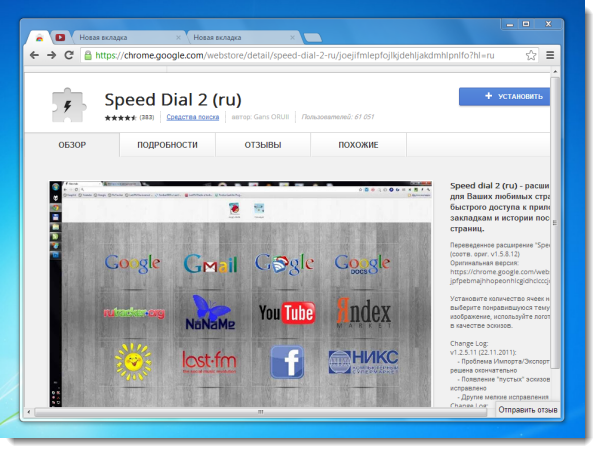
Le module doit son nom à la fonction Speed Dial du navigateur norvégien Opera. C'est là que la page de démarrage est apparue pour la première fois avec des cellules qui permettent d'accéder en un clic aux sites que vous visitez le plus fréquemment. A ce jour, c'est l'option installée dans qui est la plus fonctionnelle.
L'extension Speed Dial pour Google Chrome copie en grande partie ses capacités, mais ajoute en même temps beaucoup de ses propres solutions originales et réussies.
Comment installer Speed Dial 2 dans Chrome ? En fait, il n'y a rien de compliqué à cela : cliquez sur l'icône en forme de liste dans le coin supérieur droit du navigateur. Dans le menu qui apparaît, ouvrez la section "outils", puis sélectionnez l'élément "extensions".
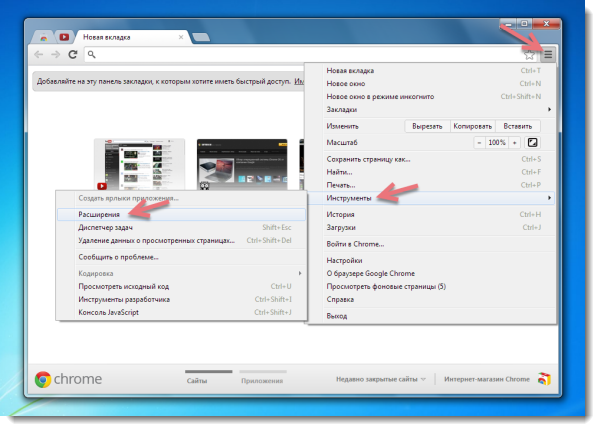
Un nouvel onglet s'ouvrira devant vous, dans lequel vous devrez cliquer sur le lien "voir" ou sur le lien "plus d'extensions". Le second apparaît si au moins un module supplémentaire est déjà installé dans le programme.
Ne soyez pas surpris si vous avez vraiment déjà quelque chose là-bas. Certaines extensions sont installées automatiquement dans Chrome, comme WebRep, qui est fourni avec l'antivirus Avast.
Premier ou deuxième dans la liste des résultats de recherche, vous trouverez l'élément "Speed Dial 2 (ru)". Cliquez sur le bouton "installer", qui se trouve en face de celui-ci.
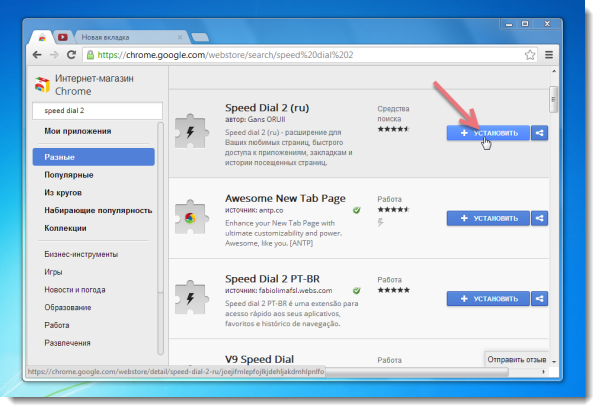
Dans la boîte de dialogue qui s'affiche, cliquez sur "ajouter". Juste quelques secondes d'attente et l'extension est prête à fonctionner.
Vous verrez une icône d'éclair apparaître à côté de la barre d'adresse (au fait, vous pouvez la masquer, l'option correspondante se trouve dans les paramètres).
Sinon, vous créerez la page vous-même, à partir de zéro. Il n'y a rien de compliqué à cela : il suffit de cliquer sur le bouton « + » dans le Speed Dial et dans la fenêtre qui s'affiche, de préciser le lien, ainsi que le nom du site auquel vous aimeriez avoir un accès rapide.
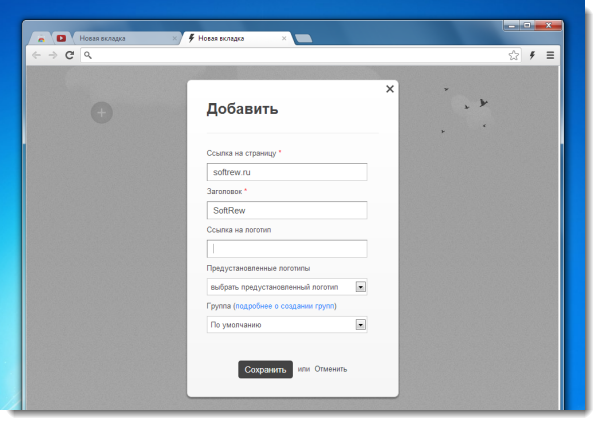
En définissant une cellule, vous pouvez répéter cette procédure presque indéfiniment de la même manière.
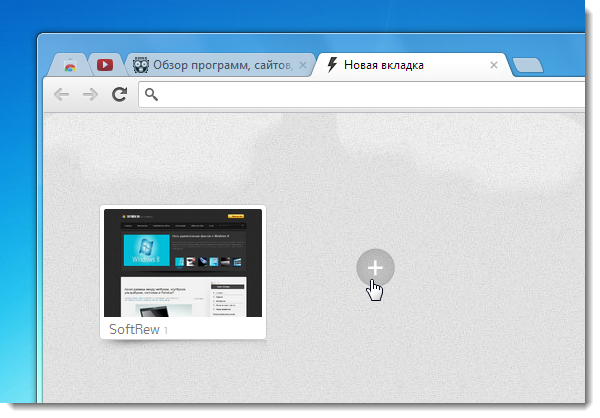
La différence radicale entre le Speed Dial et la page de démarrage intégrée à Chrome est le grand nombre d'options et la possibilité de personnaliser tout ce qui est possible pour vous et votre style de travail sur le réseau. Les cellules elles-mêmes peuvent ne pas être fixées à huit (comme Chrome l'a fait initialement), mais autant que vous le souhaitez. Vous pouvez personnaliser les légendes pour eux, leur apparence et l'arrière-plan de l'onglet de démarrage lui-même.
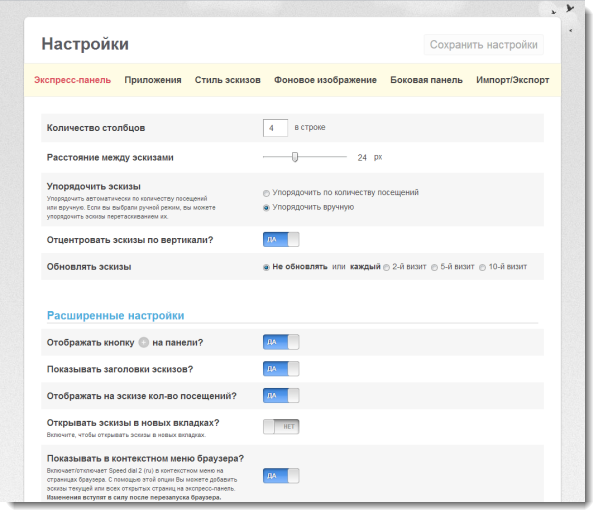
Tout cela est disponible dans la section des options, accessible en cliquant sur l'icône représentant un éclair et en sélectionnant l'élément approprié.
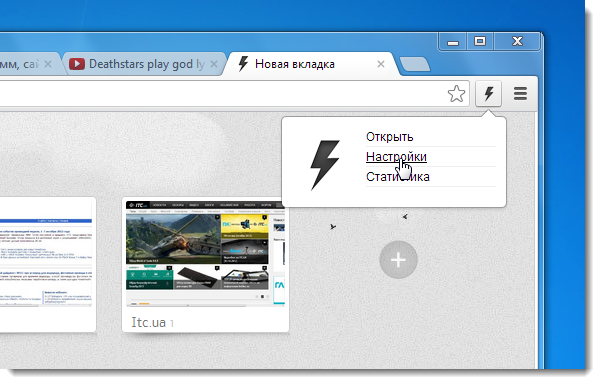
De plus, le module Speed Dial pour Google Chrome est capable (même pas dans la solution originale d'Opera) d'utiliser des groupes séparés pour les sites, ce qui est en fait un énorme plus dans le trésor de ses avantages.
Déjà lors de la création d'une nouvelle cellule, vous pouvez simultanément créer un nouveau groupe.
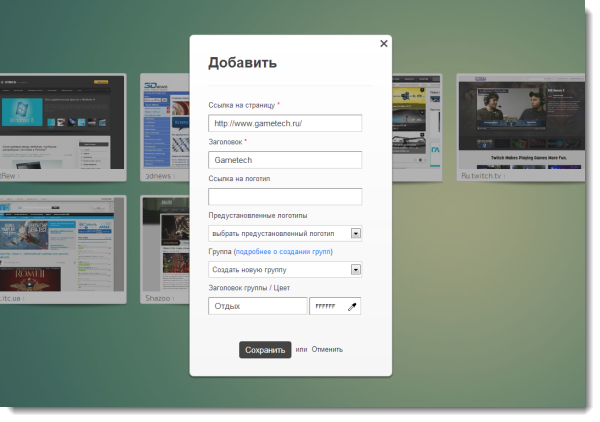
Pour plus de clarté, chaque groupe peut se voir attribuer une couleur différente.
Des groupes sous forme de boutons rectangulaires seront ensuite soigneusement placés au-dessus des cellules. Ce dernier, soit dit en passant, peut être jeté dans des groupes directement avec le curseur de la souris.
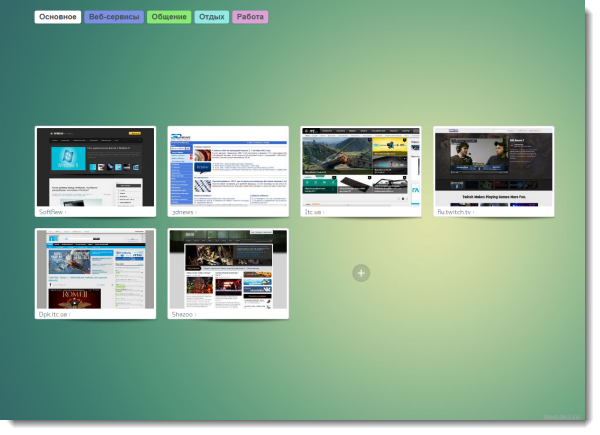
Le menu contextuel des groupes fournit également une commande pratique pour ouvrir immédiatement tout le contenu d'un groupe séparé dans différents onglets.
Il y a même une petite instruction qui permet de mieux comprendre comment fonctionnent les groupes et en quoi il est plus pratique de les gérer. Pour le voir, cliquez sur l'élément "en savoir plus sur la création de groupes" dans la boîte de dialogue d'ajout de cellules.
Les groupes, ainsi que les cellules qui s'y trouvent, peuvent ensuite être mélangés, renommés et modifiés l'arrière-plan sur lequel le nom du groupe est écrit.
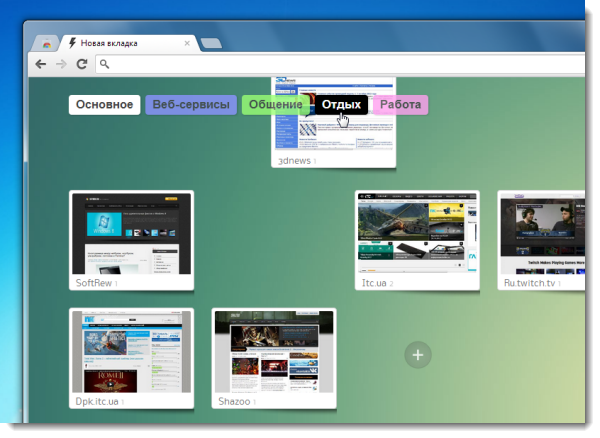
Seul point important : le groupe principal (tout premier) ne se prête pas à de tels réglages, mais vous pouvez tout de même le renommer, pour lequel l'item correspondant est prévu dans les réglages :
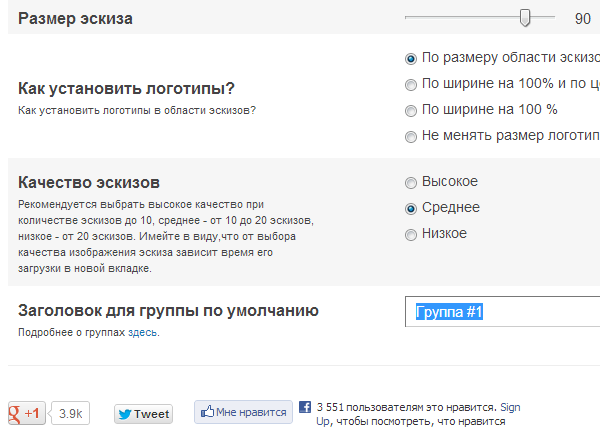
Parmi les autres fonctionnalités de Speed Dial pour Google Chrome, je voudrais noter la possibilité d'observer non seulement les croquis de cellules générés par le programme lui-même, mais également de sélectionner manuellement des logos pour eux. Une petite collection de ces logos est présente dans l'extension depuis le tout début.
La barre latérale Speed Dial mérite également une mention spéciale, qui apparaît chaque fois que vous déplacez le curseur de votre souris vers le bord droit de la page de démarrage.
Par défaut, il contient des colonnes qui vous permettent d'accéder rapidement aux applications installées dans votre navigateur, aux signets et aux onglets récemment fermés. Partout il y a une recherche intégrée. Le fonctionnement de la barre latérale est entièrement personnalisable.
